Omfattende retningslinjer for nemt at rippe Blu-rays til MKV
Er der behov for, at du ripper dine almindelige Blu-rays eller endda 3D Blu-ray til MKV, men du skal vide hvordan? Du er velsignet med at finde denne artikel, for du vil helt sikkert få den løsning, du har brug for og nemt kan erhverve dig. Dette artikel-indlæg indeholder omfattende retningslinjer for at udføre rippingsprocessen perfekt ved at bruge de bedste blandt de bedste Blu-ray-rippeværktøjer i dag. Tillad os desuden at give dig nogle tips, der er værd at følge, når du ripper dine Blu-ray-film. Godt nok behøver du ikke at være ekspert for at assimilere alle læringerne her, for de er lavet til begyndere. Så lad os begynde at lære ved at læse indholdet nedenfor.
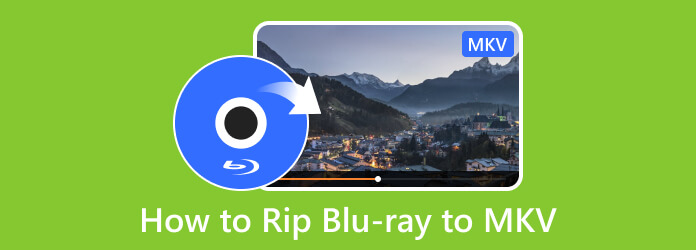
Del 1. Bedste måde at rippe Blu-rays til MKV
Tillad os at give dig den bedste Blu-ray til MKV-konverter, der nemt kan rippe dine almindelige og 3D Blu-rays til dit ønskede outputformat, Tipard Blu-ray Converter. Det er en dedikeret ripper til Blu-rays og dvd'er, der kommer med mange fremragende funktioner, såsom en konverter og en masse værktøjer i dens værktøjskasse. Udover at være en multifunktionel ripper, er det også en multi-platform, du kan installere på en Windows- og Mac-computer. I mellemtiden kan du sikre dig, at uanset hvilket format du ønsker til dit output, vil du helt sikkert have det, da det understøtter alle de populære og 500 mere. De digitale formater, den understøtter, er selvfølgelig MKV, MOV, MP4, FLV, AVI, WMV og endda dem til enheder som Apple, Android, TV, Chrome og mange flere. Rip og konverter samtidig din Blu-ray til MKV uden kvalitetstab, 30 gange hurtigere, da denne software er drevet af accelerationsteknologi.
Antag nu, at du er nysgerrig efter de værktøjer, som dens værktøjskasse tilbyder. I så fald vil du være glad for at se en videokompressor, GIF-maker, videoforstærker, 3D-maker og medie-metadataeditor i den. Ikke underligt, hvorfor det er placeret som den bedste ripper, ikke? Lad os derfor tage et kig på trinene til, hvordan du bruger denne fantastiske ripper til at rippe og konvertere dine Blu-rays.
Trin 1Først og fremmest skal du downloade denne bedste rippesoftware på din computer. Klik venligst på downloade knapperne nedenfor for at hjælpe dig hurtigt med denne del. Efter download, følg venligst den sikre installationsproces, der beder om, og kør derefter denne Blu-ray til MKV frit.
Trin 2Når du når softwarens hovedgrænseflade, vil du blive præsenteret på dens Ripper side. Nu er det perfekte tidspunkt at indsætte Blu-ray på dit diskdrev, og klik derefter på Indlæs Blu-ray knappen og upload den Blu-ray, du har indsat. Du kan også klikke på Tilføj ikonet i midten eller træk Blu-ray'en i midten for alternativt at importere filerne.
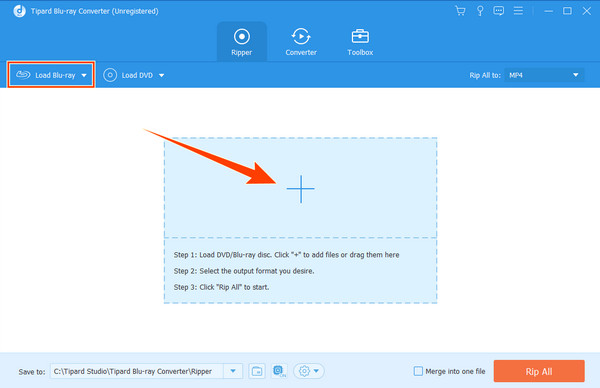
Trin 3Når Blu-ray-filen allerede er forberedt på grænsefladen, skal du klikke på rullemenuen Arrow knappen ved haledelen af den indlæste fil eller den i Rip alle til afsnit. Vælg derefter MKV-formatet i det nye vindue, der vises, og klik på den ønskede opløsning til højre.
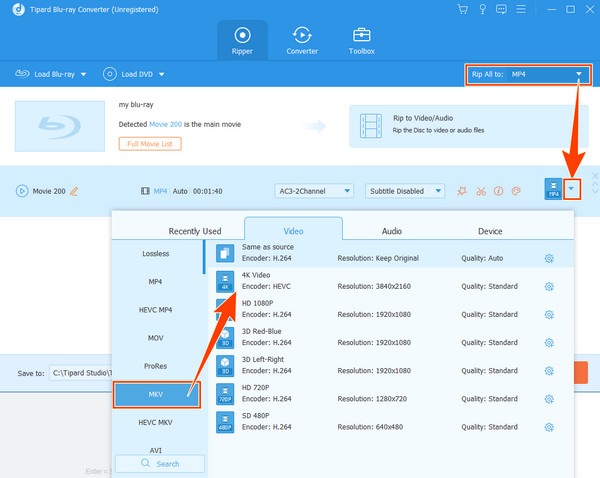
Trin 4Før du forvandler din Blu-ray-mappe til en MKV-video, kan du redigere den ved at forbedre, klippe eller tilføje et vandmærke. Du kan vælge mellem Stjerne, saks, , Paint ikoner, du ser i miniaturebilledet. Antag, at du vil tilføje et vandmærke. I så fald skal du klikke på Stjerne ikonet, derefter Watermark fane.
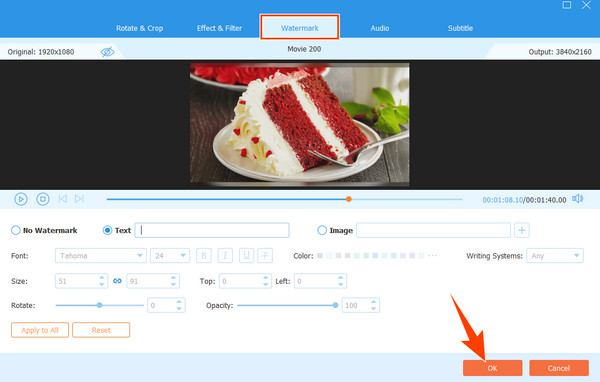
Trin 5Når alt er godt til at rippe, kan du justere og beslutte dig for en destinationsmappe til dit output. Hvis ja, klik på Arrow knappen i Gem til sektion og vælg Gennemse og vælg mappe muligheder for at vælge en mappe. Så kan du endelig nu klikke på Rip alle knappen for at begynde ripningsprocessen.
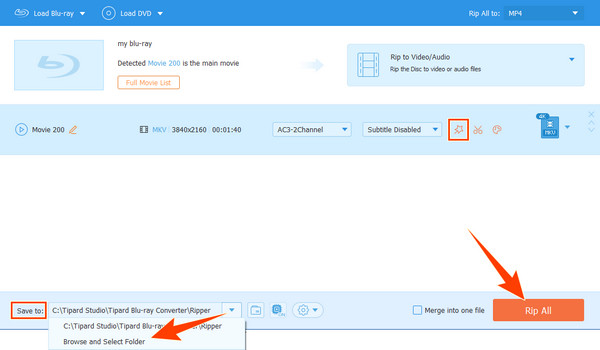
Del 2. Rip Blu-ray til MKV ved hjælp af håndbremse
En anden brugbar og fantastisk måde at rippe Blu-rays til MKV er Håndbremsen. Handbrake er et gratis og open source videoredigeringsprogram, der kommer med en kraftfuld ripper. Det kan rippe Blu-rays, DVD'er, mapper og ISO-billedfiler ikke kun til MKV, men til MP4, M4V og andre enheder såsom Apple TV, iPhone, iPad og Android. Desuden tilbyder den dig personlige forudindstillinger til spor, filtre, formater og mere. Derudover er det også software, der virker på Mac-, Windows- og Linux-enheder. Men for en nybegynder inden for videoredigering og Blu-ray-ripping, vil du måske finde HandBrake lidt tungere at håndtere. Derfor er nedenfor de trin, du kan følge.
Trin 1Installer HandBrake på din computer og kør den. Importer derefter først din Blu-ray-fil ved at trække og slippe den i midten af grænsefladen.
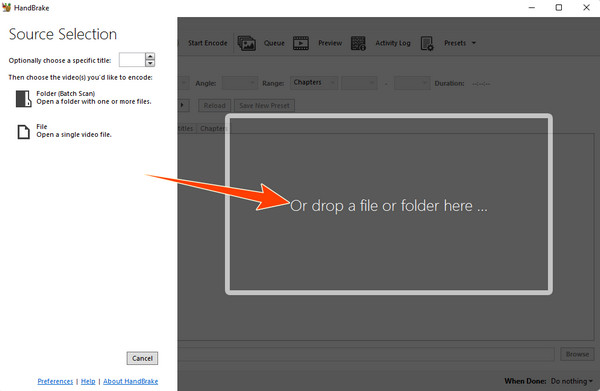
Trin 2Når filen allerede er på grænsefladen, skal du klikke på Arrow knappen på Preset valgmulighed, og vælg derefter Matroska for at have MKV-encoder-mulighederne. Vælg derefter MKV også i dannet sektion.
Trin 3Når alt er indstillet, skal du klikke på Start kode knappen for at starte rippe- og konverteringsprocessen. Klik her for at lære hvordan konverter Blu-ray til MP4.
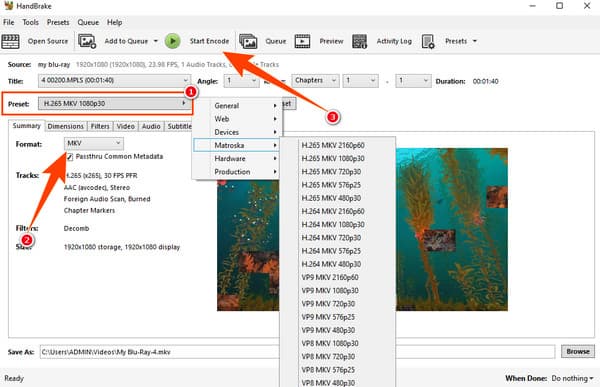
Fordele:
- • Den kommer med en ligetil grænseflade.
- • Den tilbyder en live forhåndsvisning.
- • Du kan bruge det til batchkonvertering.
- • Multi-platform og multifunktionelt værktøj.
Ulemper:
- • Den har vanskelige forudindstillinger at navigere i.
- • De formater, den understøtter, er begrænsede.
- • Rippe- og konverteringsprocessen tager længere tid.
Del 3. Tips til at rippe Blu-rays
Her er nogle tips, når du ripper Blu-rays, som du kan tage med til din opgave.
- Når du ripper Blu-ray ISO til MKV, skal du have en sikkerhedskopi.
- Sørg for kun at omkode Blu-ray'erne med pålidelig software.
- Rip Blu-ray-indhold langsomt, men sikkert.
Del 4. Ofte stillede spørgsmål om Ripping af Blu-rays til MKV
Hvad har et MKV-format?
MKV-format er en videofilbeholder, der understøtter ubegrænset metadata, undertekster, lyd og billeder.
Er MKV god til mine 3D Blu-ray-film?
Ja, MKV-formatet er godt til 3D-film. Dette format kan understøtte Multiview video codec eller MVC, som 3D Blu-rays bruger.
Kan jeg omkode Blu-ray til MKV på Mac?
Ja. Brug Tipard Blu-ray Converter at rippe dine Blu-rays til MKV-formatet på din Mac. For at gøre det skal du hente Mac-versionen af denne software på din computer og uploade den Blu-ray, du har indsat på din Mac ved at klikke på Plus ikon. Indstil output til MKV, og klik derefter på Rip alle .
Konklusion
Der har du det, de to bedste måder at forvandle din Blu-ray til MKV videoer hurtigt. Hav tilstrækkelig tid til at forstå alle de retningslinjer og tips, der præsenteres i dette artikelindlæg, og anvende dem på din opgave i realtid. På den anden side, hvis du stadig prøver at beslutte, hvilken ripping software du kan stole på, så kan du altid gå efter det mere brugervenlige, mere kraftfulde værktøj med flere funktioner, som er Tipard Blu-ray Converter.







